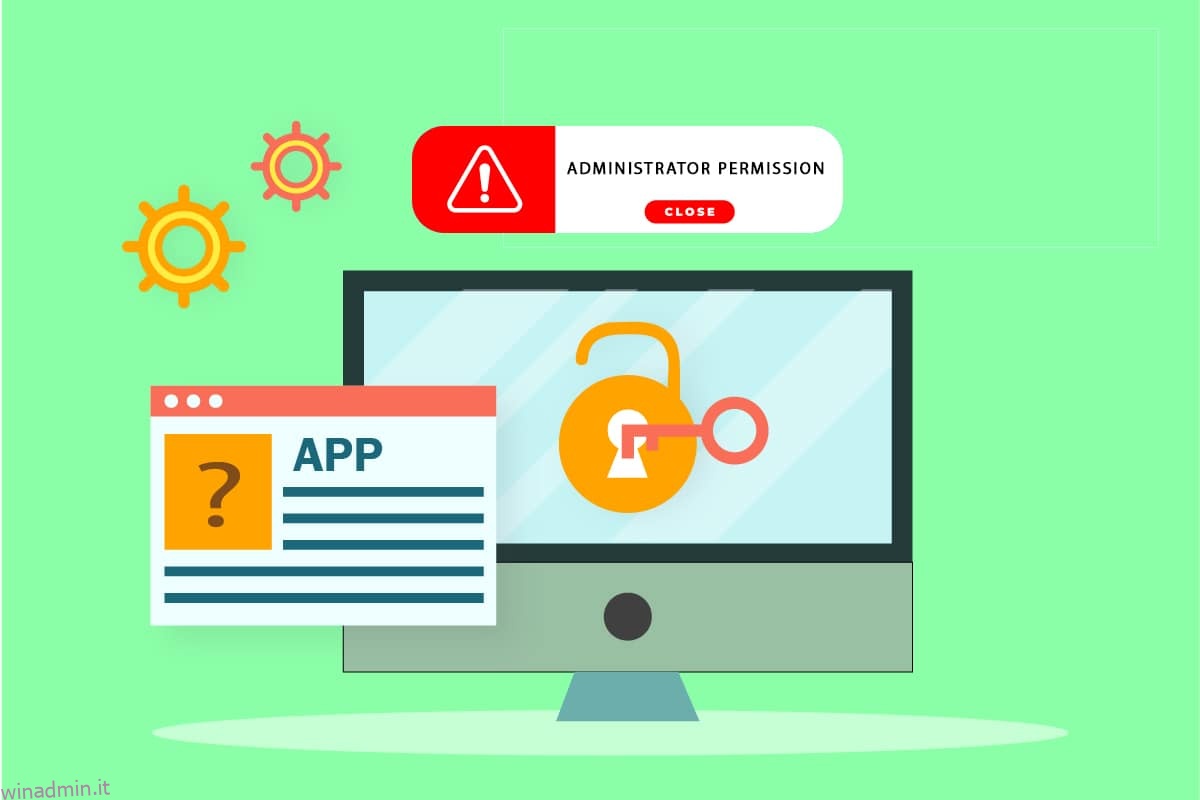Windows definisce lo standard quando si tratta di sicurezza del sistema. Qualsiasi app o programma che mette a rischio la sicurezza del PC è monitorato da vicino da Windows. Un modo in cui Windows 10 garantisce ciò è avvisandoti quando app di terze parti o app create da sviluppatori sconosciuti richiedono l’autorizzazione di amministratore. Molte app di terze parti richiedono l’autorizzazione dell’amministratore Windows 10 per funzionare correttamente e se apri queste app spesso la richiesta di autorizzazione può diventare frustrante. Tuttavia, gli utenti possono impedire a Windows 10 di chiedere l’autorizzazione ai diritti di amministratore. Se vuoi imparare come disabilitare i permessi di amministratore su Windows 7, sei nel posto giusto. Ti offriamo una guida perfetta che ti insegnerà come disabilitare l’autorizzazione dell’amministratore di Windows Prompt di Windows 10.
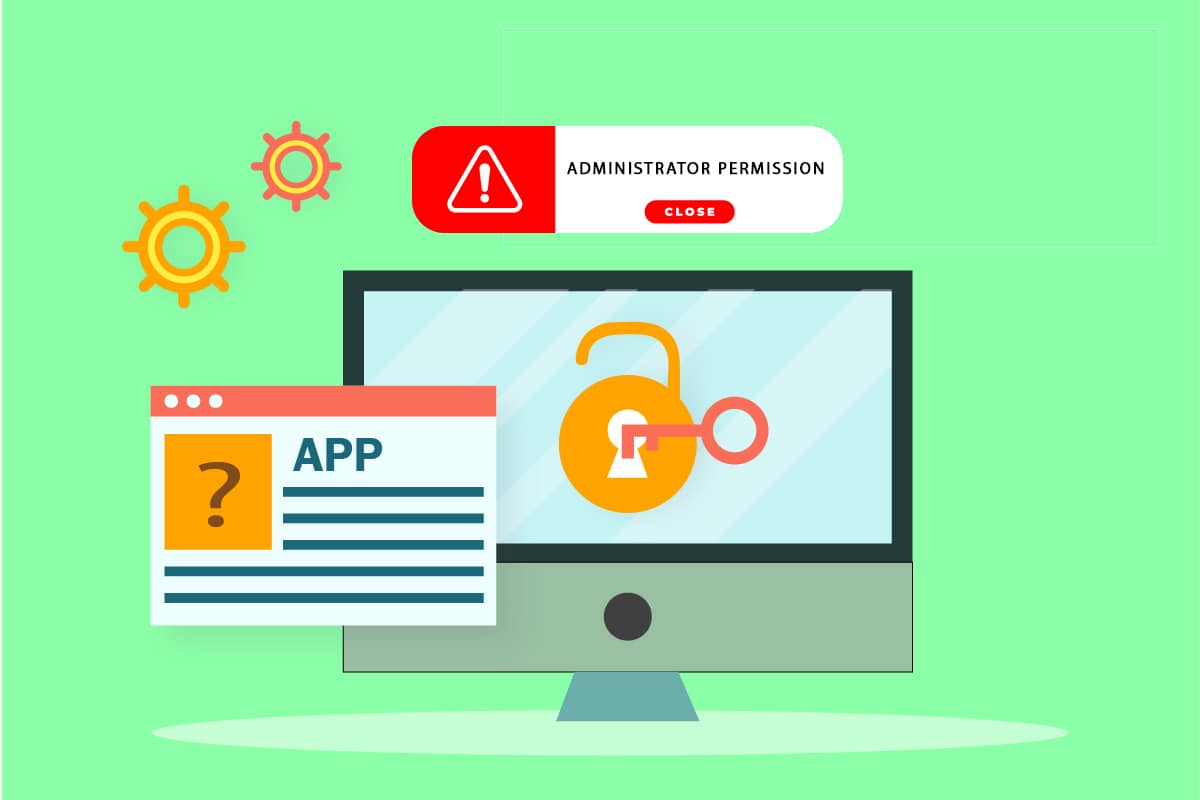
Sommario:
Come impedire a Windows 10 di chiedere l’autorizzazione
Windows ha impostazioni integrate che possono essere modificate e che alla fine impediranno a Windows 10 di chiedere l’autorizzazione quando esegui app di terze parti. Di seguito sono riportati i possibili metodi per farlo.
Metodo 1: tramite il pannello di controllo
Puoi impedire a Windows 10 di chiedere l’autorizzazione modificando le impostazioni di Windows SmartScreen nel Pannello di controllo. Segui i passaggi seguenti per fare lo stesso.
1. Premere il tasto Windows e digitare Pannello di controllo, quindi fare clic su Apri.
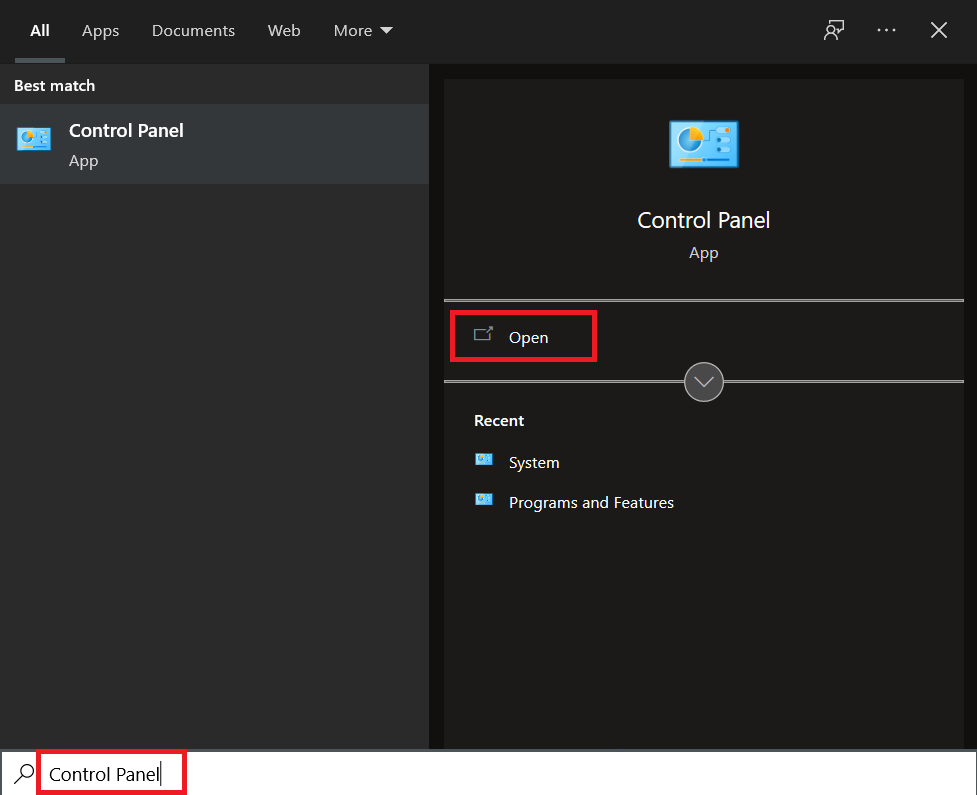
2. Impostare Visualizza per > Categoria, quindi fare clic su Sistema e sicurezza.
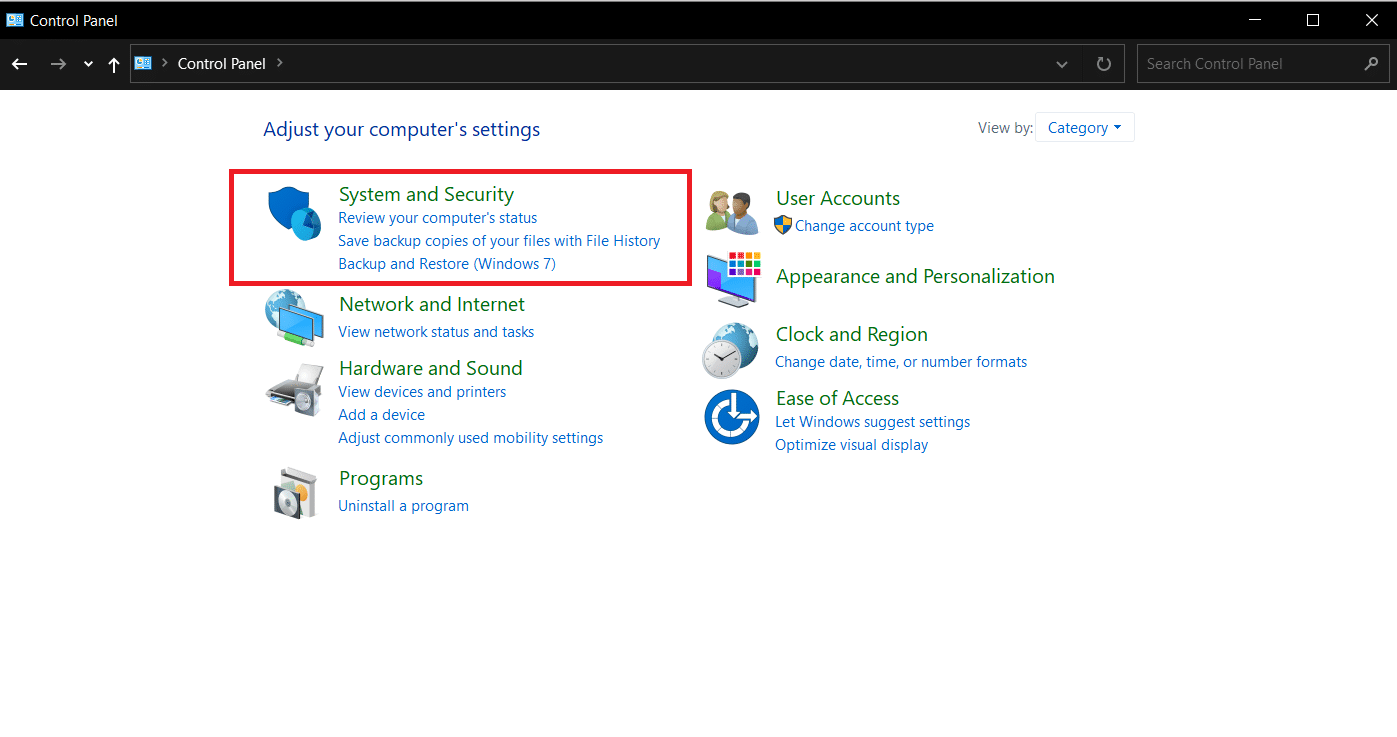
3. Vai a Sicurezza e manutenzione.
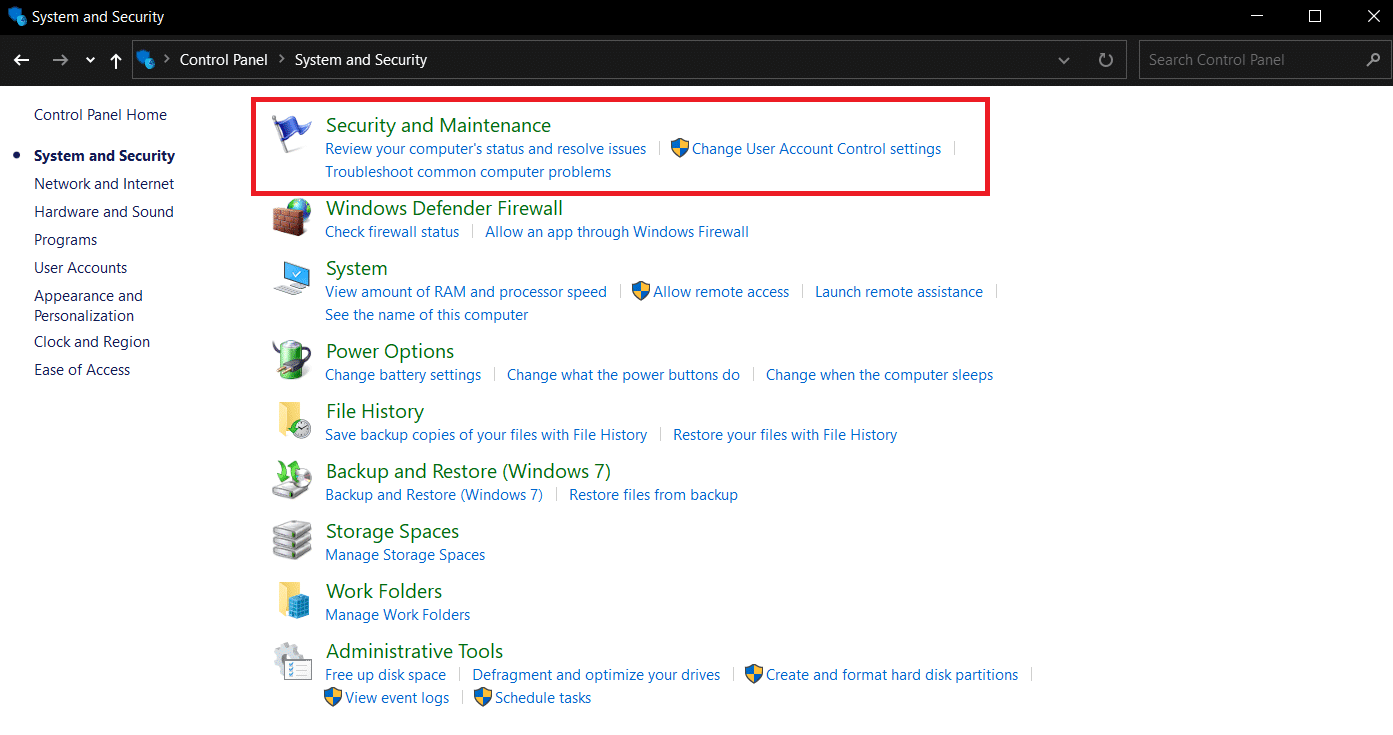
4. Espandi la sezione Sicurezza facendo clic sull’icona della freccia in basso accanto ad essa.
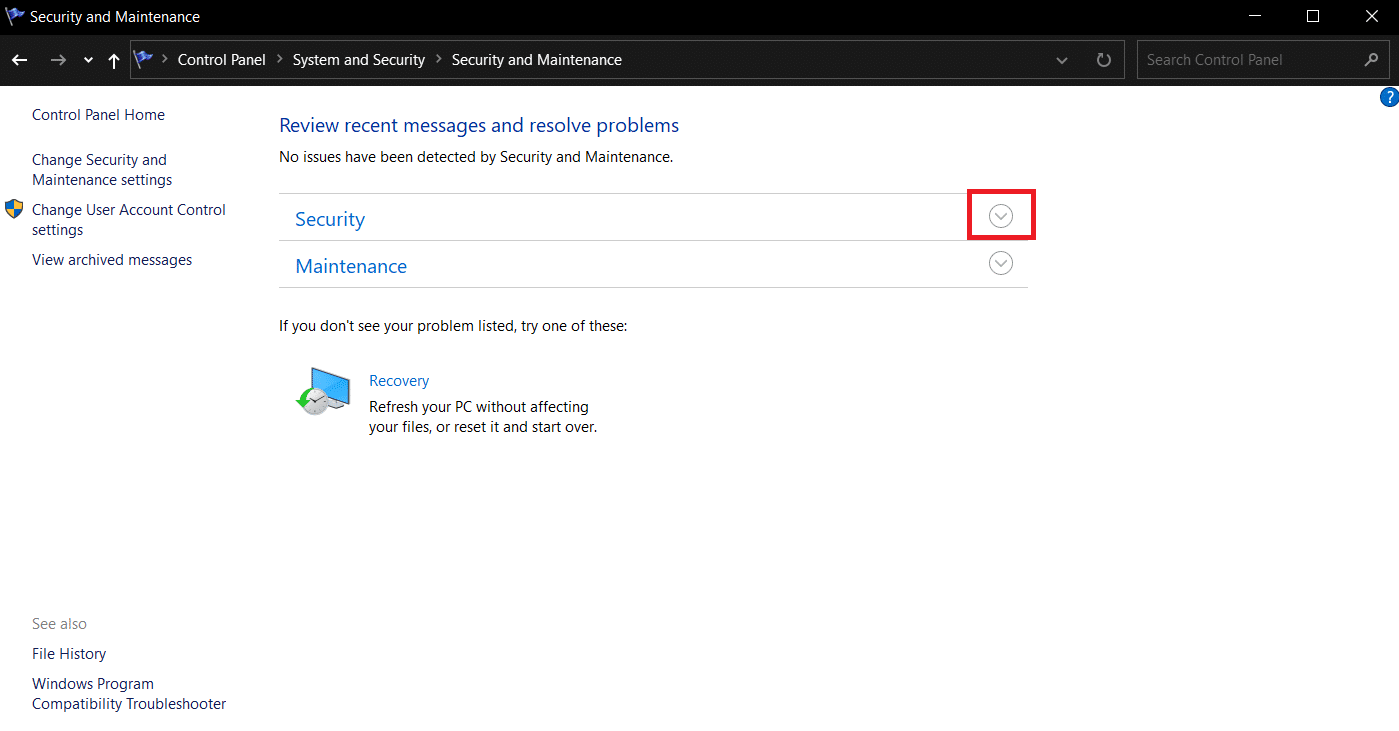
5. Individua e fai clic sull’opzione Modifica impostazioni in Controllo account utente.
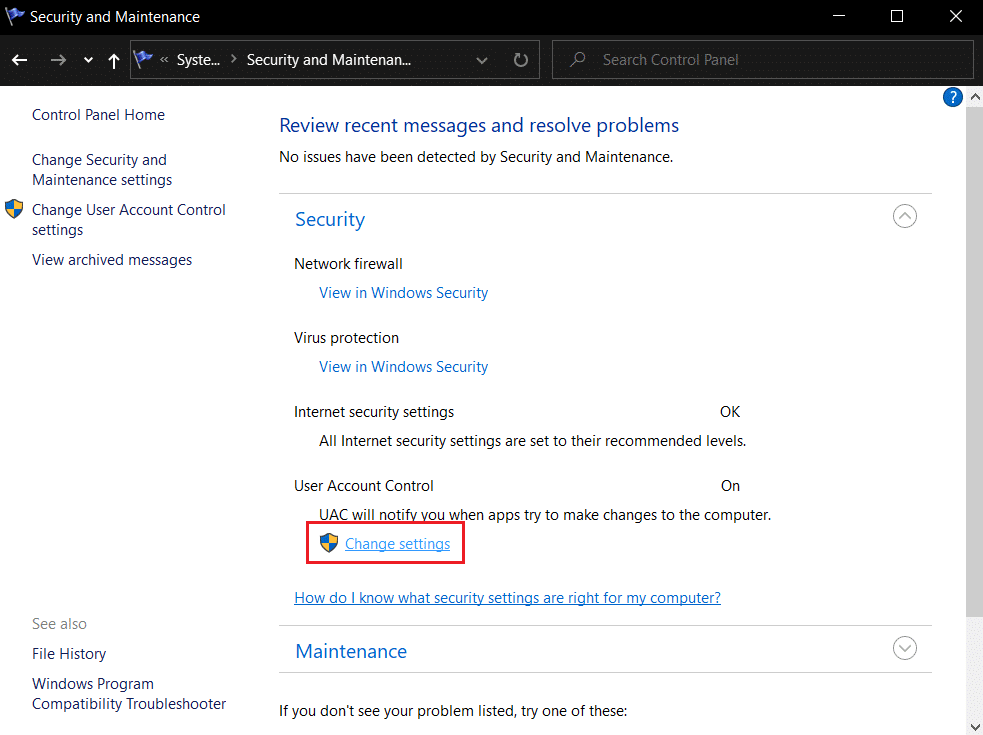
6. Spostare il dispositivo di scorrimento su Non notificare mai nelle Impostazioni di controllo dell’account utente.
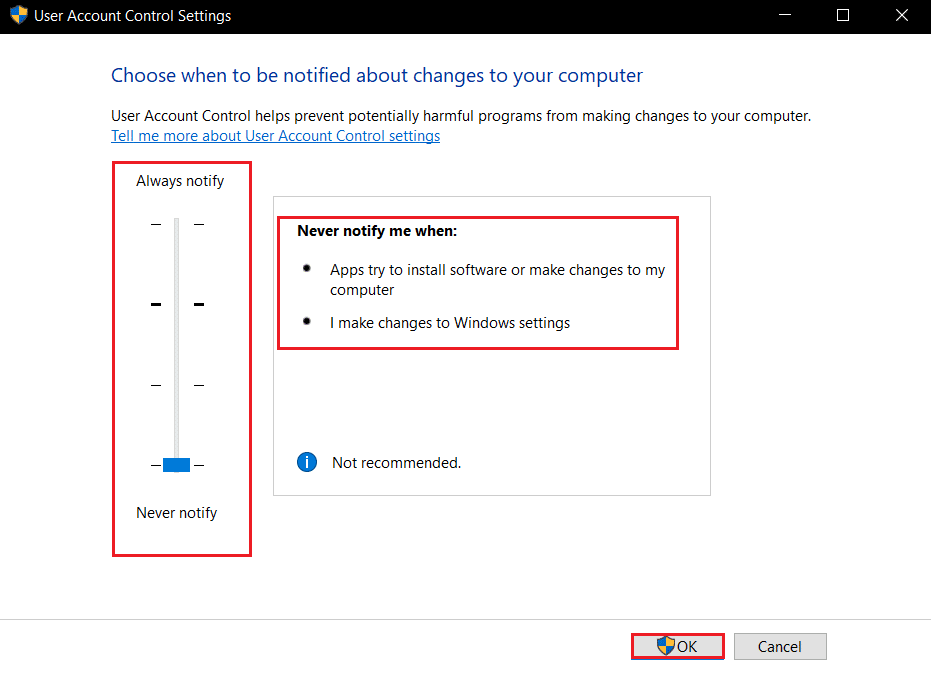
7. Fare clic su OK per salvare le modifiche.
Questo metodo impedirà a Windows 10 di chiedere l’autorizzazione per eseguire app sconosciute.
Metodo 2: tramite Windows Defender
Nel caso in cui non si disponga dell’opzione Windows SmartScreen nel Pannello di controllo, è possibile disabilitarla nelle impostazioni di Windows Defender. Segui i passaggi seguenti.
1. Premere il tasto Windows, digitare Sicurezza di Windows e fare clic su Apri.
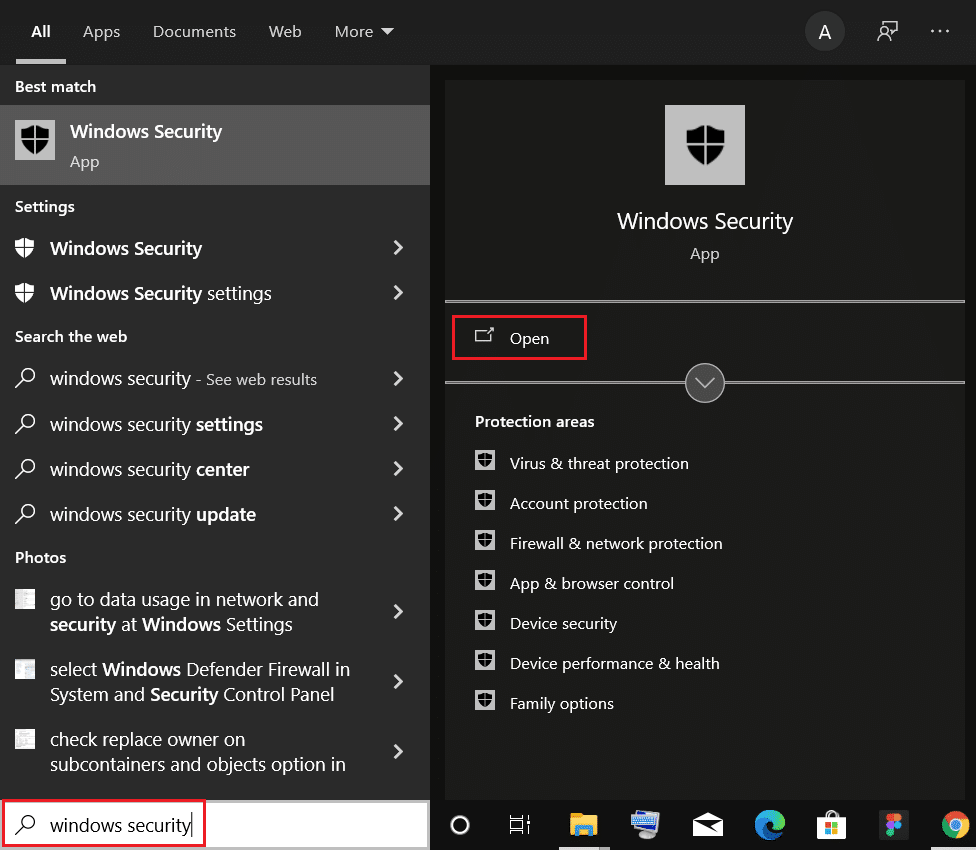
2. Fare clic su Controllo app e browser.
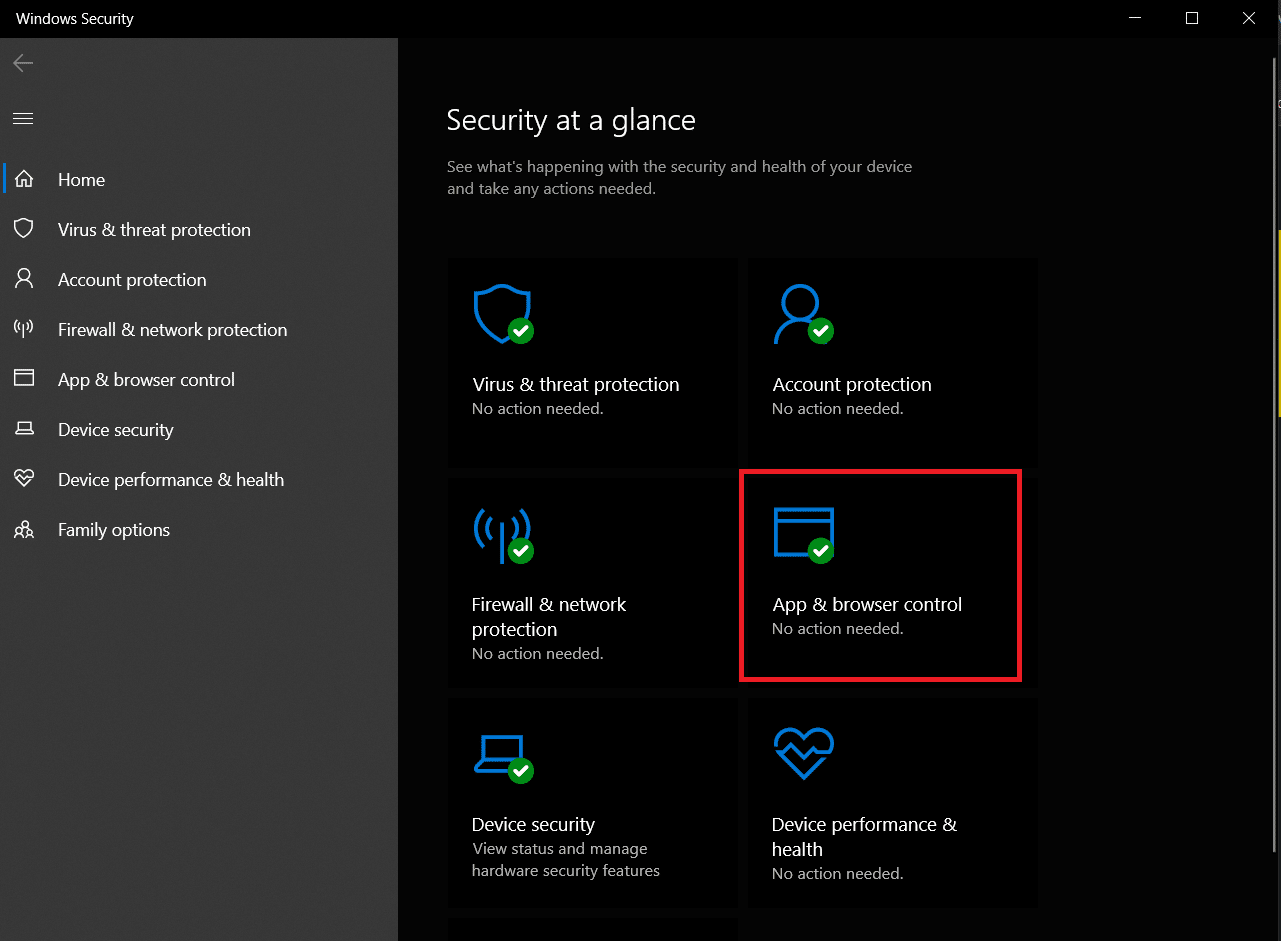
3. In Protezione basata sulla reputazione, fare clic sull’opzione Impostazioni di protezione basata sulla reputazione.
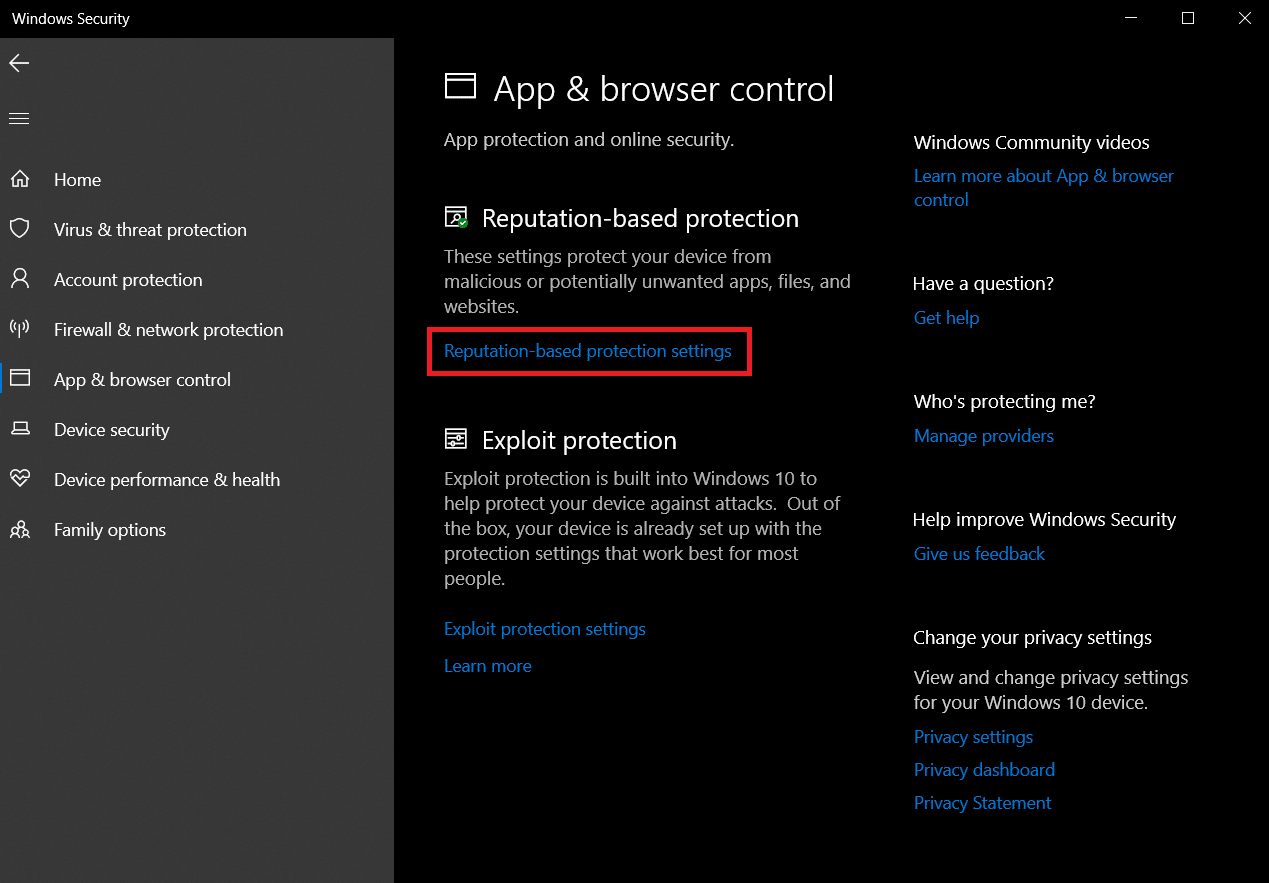
4. Disattiva l’opzione Controlla app e file e Blocco app potenzialmente indesiderate.
Nota: la disattivazione di queste opzioni potrebbe rendere il PC vulnerabile a virus e altri attacchi dannosi.

Ciò impedirà a Windows 10 di chiedere l’autorizzazione e la prossima volta che esegui app di terze parti su PC Windows 10 non vedrai alcuna richiesta di accesso come amministratore.
Domande frequenti (FAQ)
Q1. Come ottenere i diritti di amministratore completi su Windows 10?
Ans. Per ottenere tutti i diritti di amministratore, apri le impostazioni e vai su Account > Famiglia e altri utenti. Aggiungi un nuovo account in Altri utenti e imposta il suo tipo di account come Amministratore. Ora usi questo account e avrà tutti i diritti di amministratore.
Q2. Perché Windows 10 continua a chiedere l’autorizzazione di amministratore?
Ans. Succede quando non hai le autorizzazioni necessarie per accedere a un file. In tal caso, puoi assumere la proprietà di quel file facendo clic con il pulsante destro del mouse e selezionando Proprietà > Sicurezza. e il problema sarà risolto.
***
Ci auguriamo che questa guida sia stata utile e che tu sia stato in grado di impedire a Windows 10 di chiedere il permesso ogni volta che esegui app di terze parti. Abbiamo anche appreso quali app richiedono l’autorizzazione dell’amministratore in Windows 10 per funzionare e come disabilitare l’autorizzazione dell’amministratore in Windows 7 e risolvere i problemi dell’autorizzazione dell’amministratore di Windows Windows 10. Facci sapere quale metodo ha funzionato meglio per te. Se hai domande o suggerimenti, sentiti libero di lasciarli nella sezione commenti.